
Semenjak era Windows 10 mulai bergulir, kamu tentu familiar dengan trik untuk mengubah ESD ke ISO, dimana ESD (Electronic Software Distribution) merupakan format file yang digunakan oleh Microsoft untuk mendistribusikan update build terbaru.
Namun semenjak Microsoft merilis Build 14959, Microsoft mulai menggunakan Unified Update Platform (UUP). Dengan kata lain, Microsoft tidak lagi menyedikan update dalam bentuk file format ESD. (Baca : Mengenal Fitur UUP yang Bakal Membuat Windows 10 Hemat Kuota Internet)
Meskipun begitu, kita tetap masih bisa memanfaatkan file UUP untuk menjadikannya sebagai master ISO Windows 10 yang utuh, tetapi dengan cara yang sedikit berbeda dengan ketika membuatnya dari file ESD.
Bahan-bahan yang Dibutuhkan
- Tool converter UUP ke ISO, bisa kamu download disini (reupload from MDL).
- File UUP. Terdapat 2 cara untuk mendapatkannya, yaitu:
- Hasil dari download update Build melalui Windows Update, yang mana akan WinPoin jabarkan dibawah cara untuk mendapatkannya.
- Download dari internet, biasanya akan ada uploader yang membagikannya melalui file sharing beberapa jam setelah keluarnya Build terbaru.
Mendapatkan File UUP dari Hasil Download via WSUS
Jika kamu mendownload build terbaru melalui WSUS (Windows Update), maka kamu dapat mengecek file UUP pada path C:\Windows\SoftwareDistribution\Download\. Tetapi perlu kamu ketahui, bahwa setelah mendownload build baru, sistem akan meminta restart untuk melakukan installasi build terbaru, jangan lakukan restart terlebih dahulu karena restart (melakukan installasi build terbaru), maka file UUP otomatis akan terhapus. Jadi jika kamu ingin menjalankan trik ini, pastikan untuk tidak melakukan restart terlebih dahulu.
- Buka Windows Run (Win + R) lalu masukan path C:\Windows\SoftwareDistribution\Download\.
- Setelah terbuka, gunakan fitur search lalu cari dengan keyword ini ext:ESD. Gunanya untuk mencari file dengan format ESD.
- Jika sudah ketemu, klik kanan lalu pilih Open folder location.

- Ketika path yang diinginkan sudah terbuka, copy path tersebut ke clipboard.

Jadi intinya untuk mendapatkan file UUP hasil download via WSUS, kamu hanya perlu mengetahui path dimana file UUP tersimpan.
Mendapatkan File UUP Hasil Download
Seperti yang saya sudah katakan sebelumnya, biasanya ada orang yang meng-upload file UUP ini beberapa jam setelah adanya build terbaru melalui file sharing. Kamu dapat mendownloadnya, lalu mengekstraknya.
Sama halnya dengan sebelumnya, copy path dimana file UUP terekstrak ke clipboard.
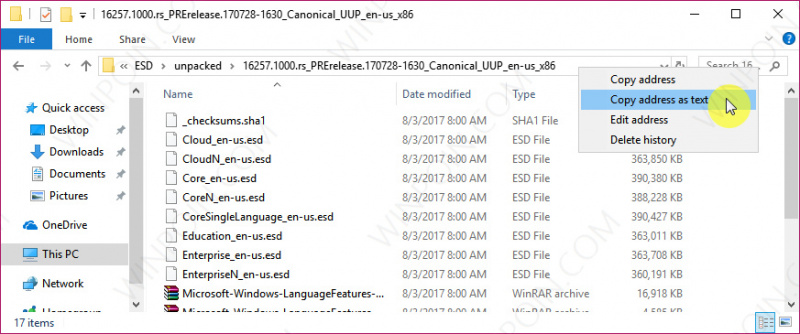
Jadi intinya sama, yaitu untuk mendapatkan path dari file UUP tersimpan. Tahap selanjutnya adalah mengubah file UUP ke master ISO.
Membuat Master ISO dari file UUP
Setelah mendapatkan path file UUP, maka langkah selanjutnya adalah membuat file ISO Windows 10.
- Ekstrak tool converter UUP ke ISO ke sebuah folder, lalu klik kanan pada file convert-UUP dan pilih Run as Administrator.

- Paste path yang sebelumnya di copy. Kamu bisa menggunakan CTRL + V atau dengan klik kanan. Lalu tekan enter.

- Terdapat tiga pilihan, yaitu membuat ISO atau file install.wim dan melihat info dari file UUP.
 Jadi sebelum melakukan proses convert, kamu dapat melihat terlebih dahulu informasi dari file UUP yang ada (dengan memilih opsi nomor 3).
Jadi sebelum melakukan proses convert, kamu dapat melihat terlebih dahulu informasi dari file UUP yang ada (dengan memilih opsi nomor 3).
- Untuk membuat master ISO, ketikan 1 lalu tekan enter untuk memulai proses. Proses ini akan memakan waktu beberapa menit (sekitar 10-30 menit), jadi tunggu saja hingga selesai.

- Setelah selesai, maka ISO akan berada pada folder dimana tool converter UUP ke ISO berada dan ISO Windows 10 siap untuk digunakan.
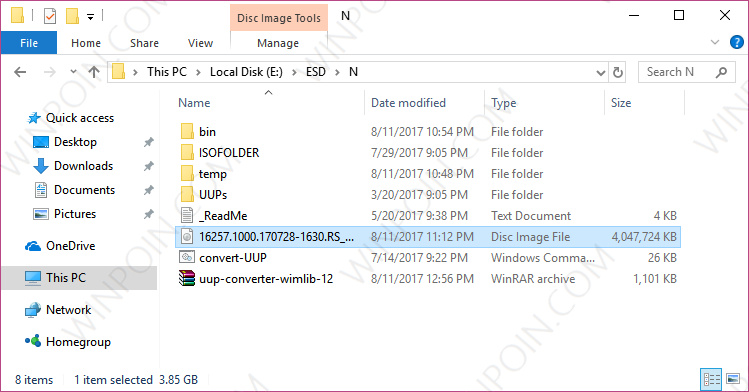
Selanjutnya kamu bisa langsung menginstallnya dengan Burn ke DVD atau menggunakan Bootable Flashdisk.
Nah itu dia cara untuk membuat file ISO Windows 10 dari file UUP. Jika ada yang ingin ditanyakan, silahkan bertanya melalui kolom komentar.
Credit for original UUP decrypter script to abbodi1406 and adguard @MDL






0 Response to "Cara Membuat ISO Windows 10 dari File UUP - WinPoin"
Posting Komentar